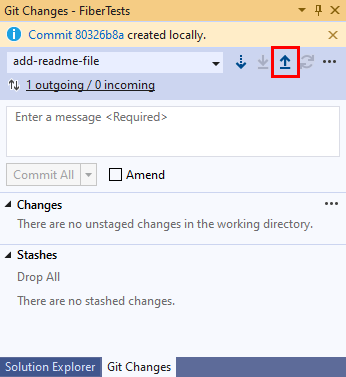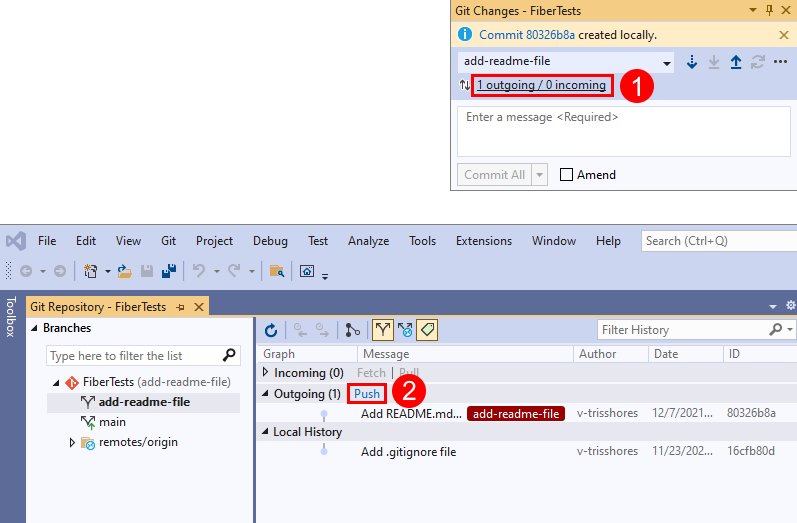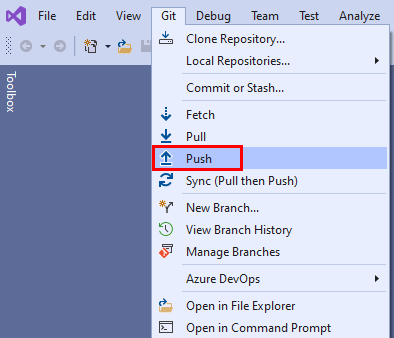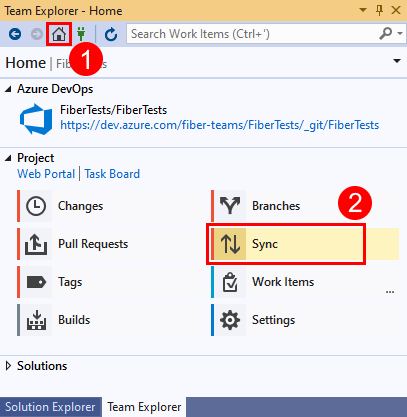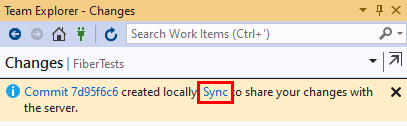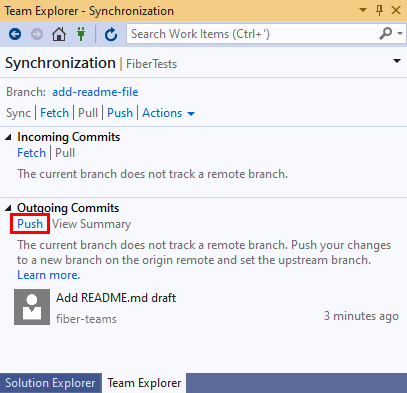Azure DevOps Services | Azure DevOps Server 2022 - Azure DevOps Server 2019
Visual Studio 2019 | Visual Studio 2022
다른 사용자가 액세스할 수 있는 원격 리포지토리에 변경 내용을 업로드하여 로컬 Git 리포지토리 분기 작업을 공유할 수 있습니다. Git 푸시 명령은 로컬 분기에서 원격 리포지토리의 해당 분기로 새 커밋을 업로드합니다. Visual Studio는 원격 리포지토리를 사용하여 작업 동기화를 선택할 때 푸시 명령을 사용합니다.
Git 워크플로에 대한 개요는 Azure Repos Git 자습서를 참조하세요.
필수 조건
| 카테고리 | 요구 사항 |
|---|---|
| 프로젝트 액세스 | 프로젝트멤버입니다. |
| 권한 | - 프라이빗 프로젝트에서 코드 보기: 최소 기본 액세스. - 프라이빗 프로젝트의 코드 복제 또는 기여: 기여자 보안 그룹 또는 프로젝트의 해당 사용 권한의 구성원입니다. - 분기 또는 리포지토리 사용 권한 설정: 분기 또는 리포지토리에 대한 사용 권한 사용 권한 관리 - 기본 분기 변경: 리포지토리에 대한 정책 편집 권한 설정. - 리포지토리 가져오기: 프로젝트 관리자 보안 그룹의 구성원이거나, Git 프로젝트 수준에서 리포지토리 만들기 권한이 허용으로 설정된 경우. 자세한 내용은 Git 리포지토리 권한 설정을 참조 하세요. |
| 서비스 | 리포지토리가 활성화되었습니다. |
| 도구 | 선택 사항. az repos 명령어를 사용하세요: Azure DevOps CLI. |
비고
퍼블릭 프로젝트에서 이해 관계자 액세스 권한이 있는 사용자는 코드 보기, 복제 및 기여를 포함하여 Azure Repos에 대한 모든 권한을 갖습니다.
| 카테고리 | 요구 사항 |
|---|---|
| 프로젝트 액세스 | 프로젝트멤버입니다. |
| 권한 | - 코드 보기: 최소 베이직 접근 권한. - 코드 복제 또는 기여: 기여자 보안 그룹의 구성원이거나 프로젝트에서 해당 권한을 가진 경우. |
| 서비스 | 리포지토리가 활성화되었습니다. |
코드를 푸시하세요
로컬 분기하나 이상의 커밋을 추가한 후에는 커밋을 원격 분기에 "푸시"하여 작업을 공유하거나 백업할 수 있습니다. 푸시 명령을 사용하는 경우 Git은 로컬 분기가 원격 분기를 사용하여 최신 상태인지 확인합니다. 그렇지 않은 경우 Git은 로컬 분기를 업데이트할 때까지 새 커밋을 푸시하지 못하게 합니다. 이 문제를 해결하려면 원격 분기 커밋 중 로컬 분기에 없는 것을 가져오려면을 사용하십시오. 끌어온 원격 커밋이 로컬 커밋과 충돌할 경우 변경 내용을 푸시하기 전에 해당 충돌을 해결해 보세요.
Git 푸시 명령이 작동하려면 로컬 리포지토리를 원격 Git 리포지토리에 연결해야 합니다. 원격 리포지토리에서 로컬 리포지토리를 복제한 경우 이미 연결되어 있습니다. 그러나 복제하지 않고 로컬 리포지토리를 만든 경우 호스트된 Git 리포지토리에 연결해야 합니다. 자세한 내용은 Azure Repos Git 리포지토리에 연결하는 방법 및 GitHub 리포지토리에 연결하는 방법 을 참조하세요.
팁 (조언)
끌어오기 요청 작업 검토를 지원하려면 로컬 리포지토리의 main 분기에서 직접 작업하지 마십시오. 대신 커밋을 로컬 기능 분기 또는 버그픽스 분기에 저장하고 작업이 완료되면 해당 분기를 푸시합니다. Git 워크플로에 대한 개요는 Azure Repos Git 자습서를 참조하세요.
Visual Studio 2022는 Git 메뉴, Git 변경 내용 및 솔루션 탐색기 상황에 맞는 메뉴를 사용하여 Git 버전 제어 환경을 제공합니다. Visual Studio 2019 버전 16.8은 팀 탐색기 Git 사용자 인터페이스도 제공합니다. 자세한 내용은 Visual Studio 2019 - 팀 탐색기 탭을 참조하세요.
Git 변경 내용 창에서 위쪽 화살표 푸시 단추를 선택하여 커밋을 푸시합니다.
또는 Git 리포지토리 창에서 변경 내용을 푸시할 수 있습니다. Git 리포지토리 창을 열려면 Git 변경 내용 창에서 나가는/들어오는 링크를 선택합니다.
또는 메뉴 모음의 Git 메뉴에서 변경 내용을 푸시할 수 있습니다.
커밋을 푸시한 후에는 끌어오기 요청 만들어 변경 내용을 검토하려는 다른 사용자에게 알릴 수 있습니다. 승인되면 변경 내용이 원격 리포지토리의 대상 분기에 병합됩니다.
다음 단계
끌어오기 요청이 있는 코드 검토가져오기 및 끌어오기 사용하여 코드 업데이트